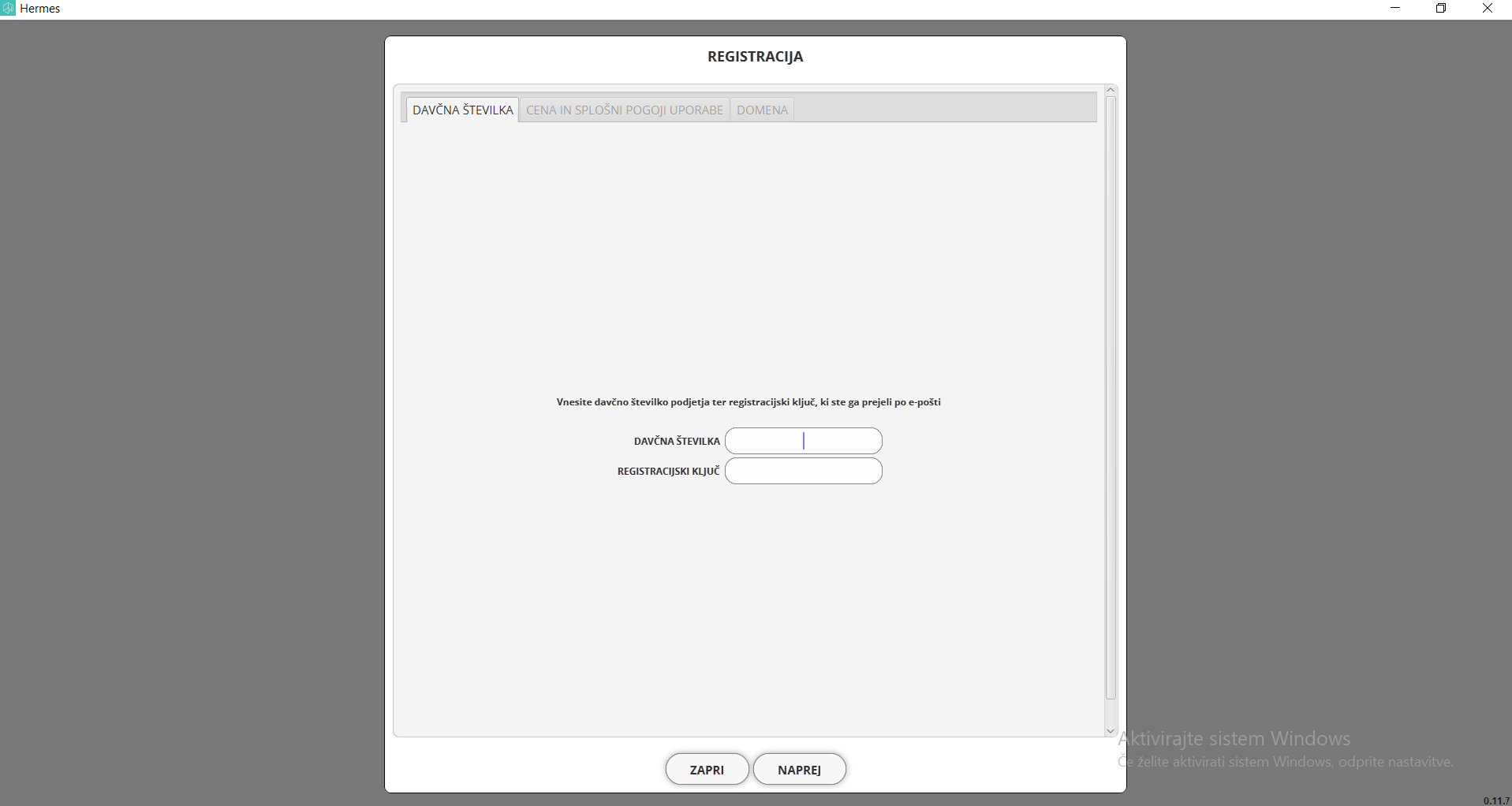Namestitev aplikacije Hermes
Zahvaljujemo se vam za izkazano zaupanje pri izbiri naše aplikacije Hermes. V nadaljevanju se nahajajo natančna navodila za prenos in namestitev aplikacije ter vse potrebno za uporabo Hermesa.
1. Prenos Jave
Naložite Javo iz ene izmed sledečih povezav, odvisno od tega, kateri operacijski sistem uporabljate.
2. Prenos Hermes
Prenesite stisnjeno datoteko s klikom na spodnji gumb.
3. Razširjanje datoteke "POZOR, ne izpustite tega koraka!"
Preneseno stisnjeno datoteko razširite na želeno mesto, kjer želite imeti naloženo aplikacijo. (Priporočljivo je na disku ustvariti mapo Hermes, v katerem bo aplikacija lahko shranila podatke o domeni.)
Na sliki je prikaz razširjanja na Windowsih. Desni klik na stisnjeno mapo > 7-Zip > Extract files in jo shranite v želeno mapo.
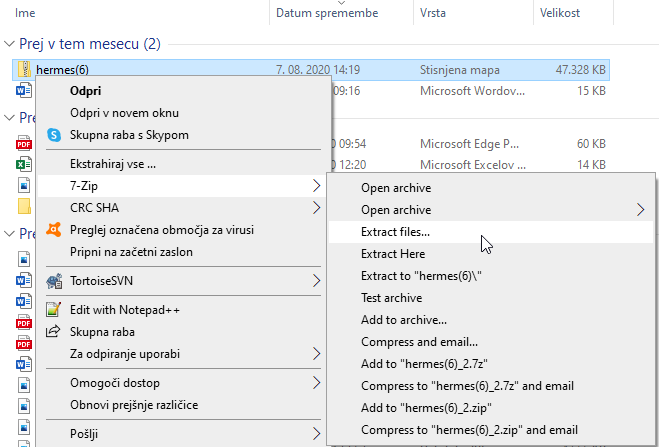
V razširjeni mapi se nahaja datoteka Hermes.jar (morda piše samo Hermes, odvisno od prikaza na računalniku).
4. Zagon Hermesa
Ob prvem zagonu aplikacije se pojavi vnosno polje za domeno in geslo podjetja.
To polje se pojavi le prvič na vsaki novi dodani napravi, saj se s tem geslom identificira podjetje, ki aplikacijo uporablja.
Vaše prijavne podatke ste prejeli v e-poštnem sporočilu. Prijavne podatke shranite na varno mesto in jih ne delite z nikomer, kdor ni upravičen do dostopa in uporabe aplikacije.
Najprej vpišete domeno in geslo.
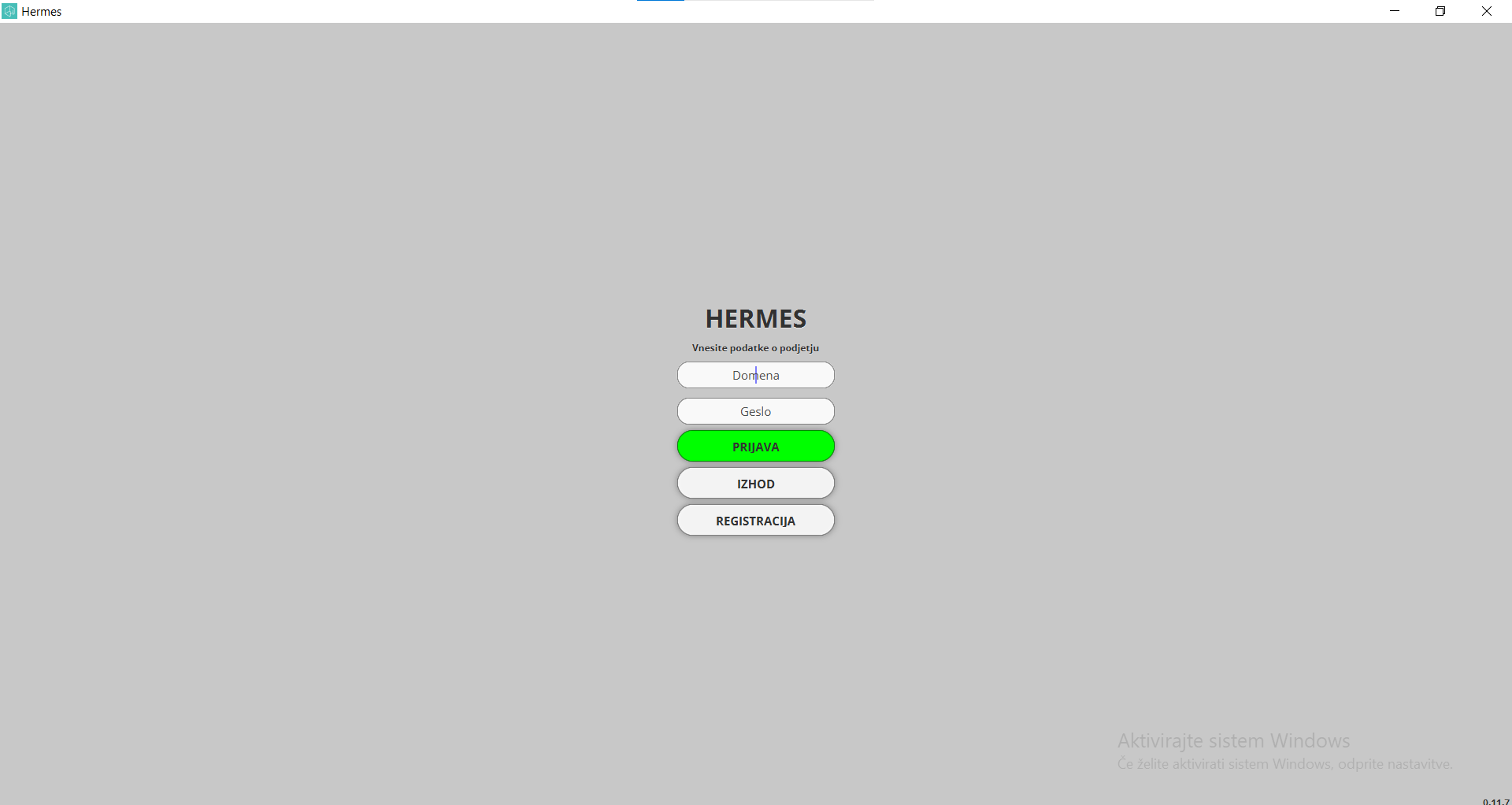
- Prijava uporabnika v Hermes
Po uspešni verifikaciji podjetja se pojavi prijavno okno za uporabnike, kamor vnesite svoje uporabniško ime in geslo ter pritisnite enter. Uporabite lahko možnost shranjevanja uporabniških podatkov, s klikom na zapomni si me.
Levo spodaj se nahaja možnost pobriši dostop, s čimer pobrišete podatke uporabnika in domene. Kar pomeni, da boste morali ponovno vnesti podatke domene, če želite uporabljati aplikacijo.
Spodaj desno se nahaja izpis verzije aplikacije.
Zgoraj desno je izpis statusa čitalca. Čitalec je namenjen prijavam in odjavam obiskov strank. Če čitalca nimate priklopljenega, bo pisalo ni povezave. V primeru, da je čitalec povezan, bo pisalo povezan.
Na sredini je vaša ikona ter ime podjetja.
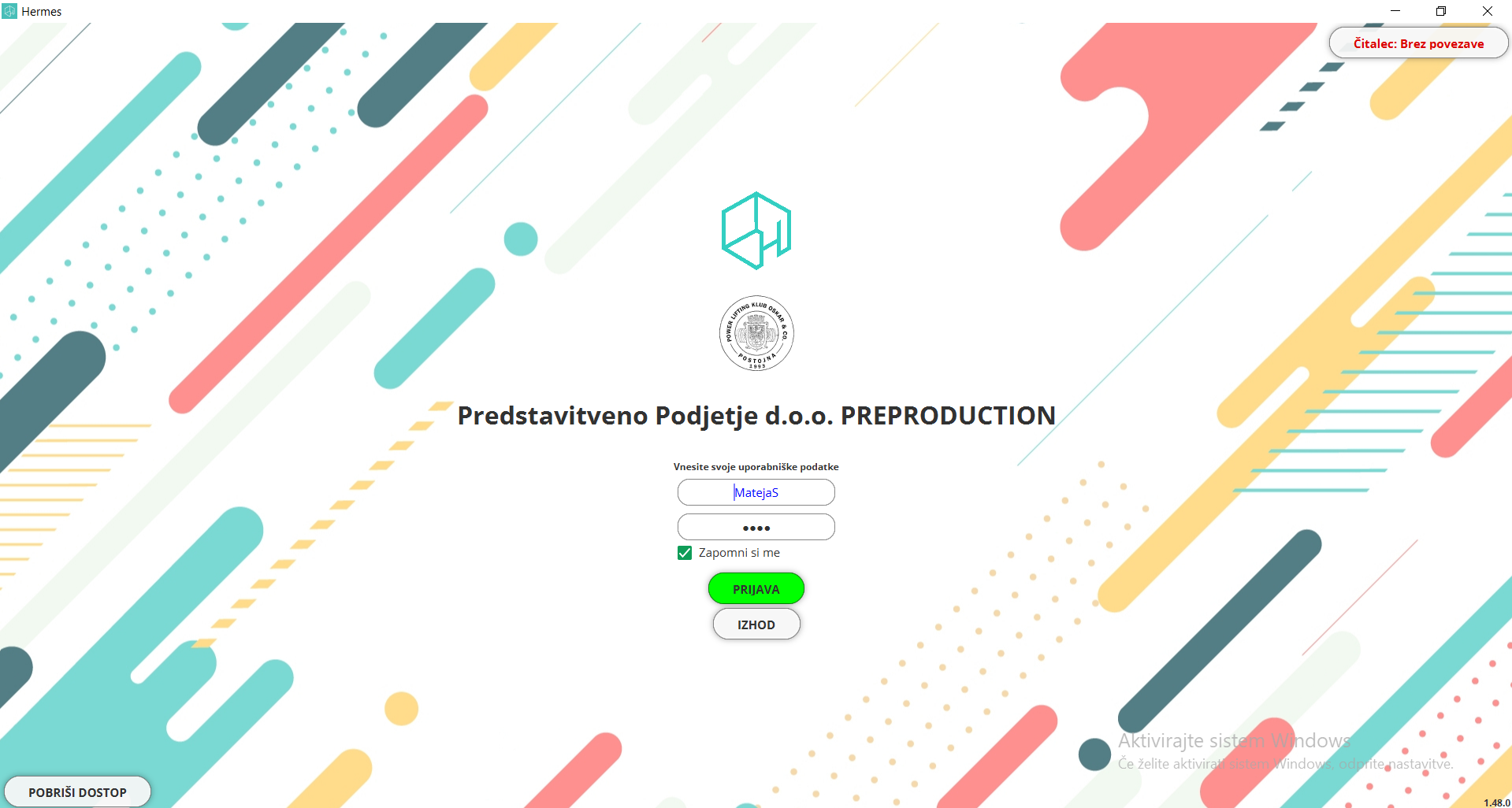
S klikom v zeleno okence prijava se prijavite v svoj uporabniški profil. Določiti boste morali "naziv naprave". Predlagam vaše ime in napravo. Npr. Mateja - računalnik.
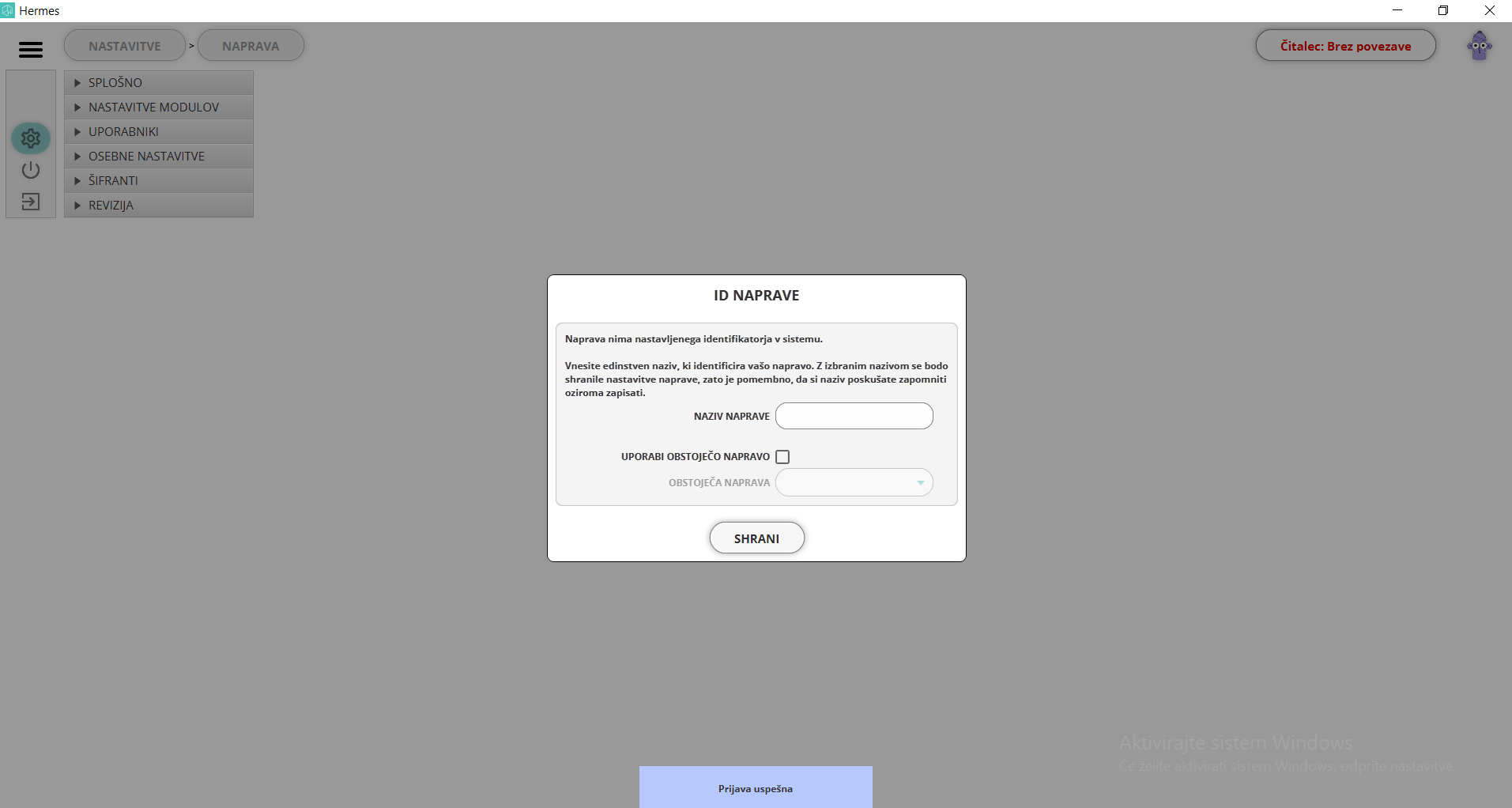
5. Priprava Hermesa (Prva uporaba)
Po prvem vpisu priporočamo menjavo gesla po navodilih v osebnih nastavitvah - sprememba gesla. Nato si nastavite jezik naprave, po navodilih Splošno - naprava. Da bi aplikacija pravilno prikazovala jezik, se odjavite iz aplikacije in ponovno prijavite.

Sledijo nastavitve aplikacije. Pričnete lahko s nastavitvami splošnih nastavitev podjetja, po navodilih Splošno. Naslednji korak naj bodo uporabniške skupine, po navodilih v Nastavitve uporabnikov. Nato ustvarite nove uporabnike, ki bodo uporabljali Hermes in jih dodajte v izbrane skupine.
*Pomembno: ko nastavite uporabniška imena, se bo na zaslonu izpisalo samodejno generirano geslo, ki jim ga posredujete. V kolikor uporabniku določite e-mail naslov, bodo geslo prejeli po e-pošti. Ob prvem vpisu v aplikacijo, naj spremenijo geslo v osebnih nastavitvah.
Ko boste nastavljali module, imate v vsakem modulu desno zgoraj ikono Cirkusanta Bobija, ki vam bo priskočil na pomoč in vam odprl spletno stran z nastavitvami.
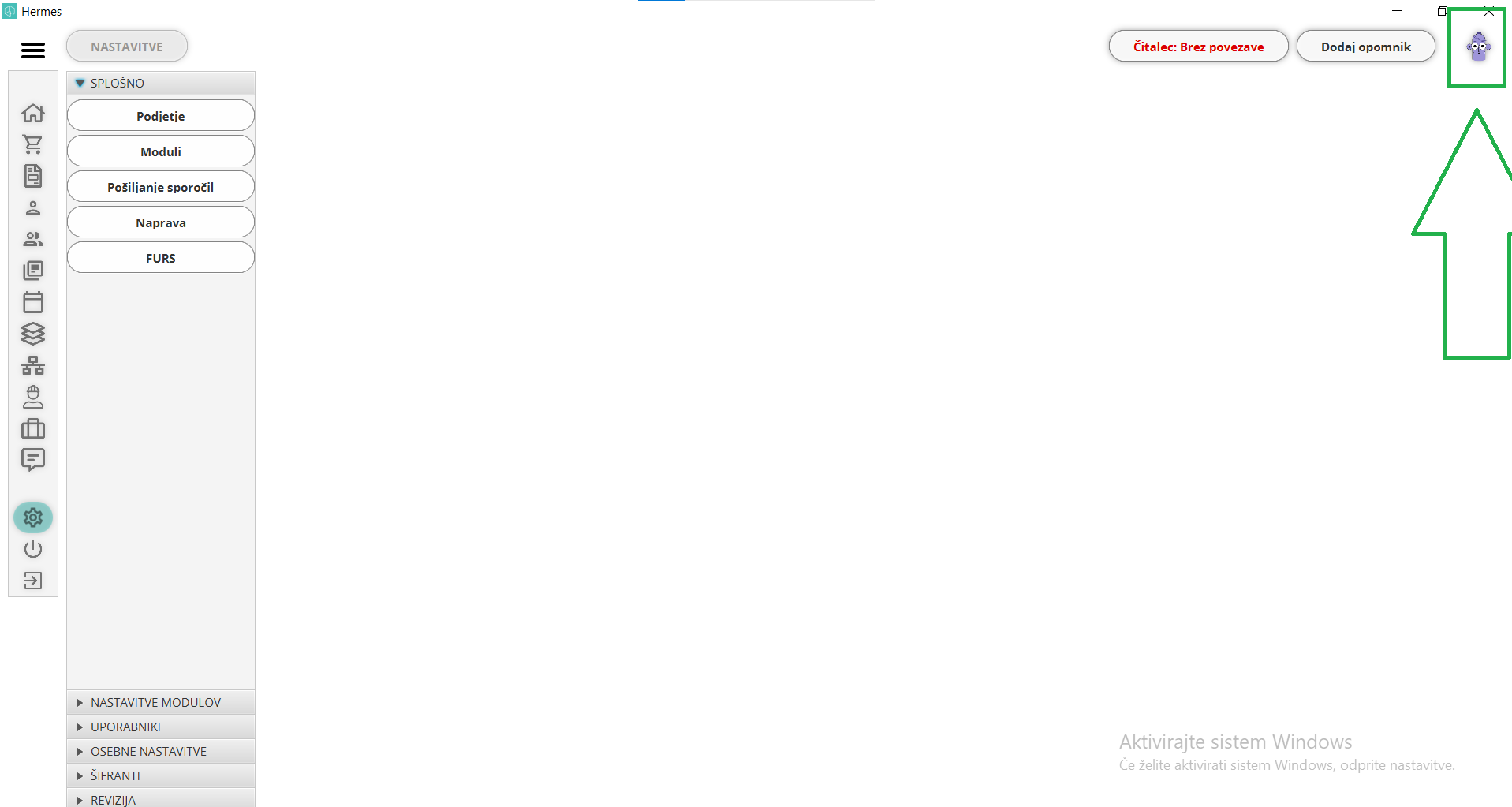
V primeru kakršnih koli težav, smo vam na voljo na posredovanem elektronskem naslovu, telefonski številki ali preko kontaktnega obrazca.
Posodobitve aplikacije
Na strani Seznam posodobitev, lahko spremljate pretekle verzije aplikacije ter kaj imamo trenutno v razvoju. Ob vklopu aplikacije Hermesa, le ta vedno preveri ali so na voljo nove različice in jih avtomatsko prenese.
Registracija, v primeru manjkajočih dostopnih podatkov
Če ste inštalirali Hermes, pa nimate kreirane domene oziroma nimate podatkov o domeni, kliknite gumb "Registracija". Odpre se novo okno, ki od vas zaprosi davčno številko podjetja in registracijski ključ, ki ste ga dobili po e-pošti. Ostale podatke vnesete tako kot vas vodi aplikacija.